Chromebook vs. Windowsi sülearvuti: mis vahe on?
Kui võrrelda kõiki Chromebooki ja Windowsi sülearvutite funktsioone ja võimalusi, võite avastada, et Chromebook teeb kõike, mida vajate, poole odavamalt kui Windowsi arvuti. Teiste jaoks, kes kasutavad palju installitud rakendusi (nt Photoshop) või Windowsi draiveritega välisseadmeid, on Windowsi masin parem valik.
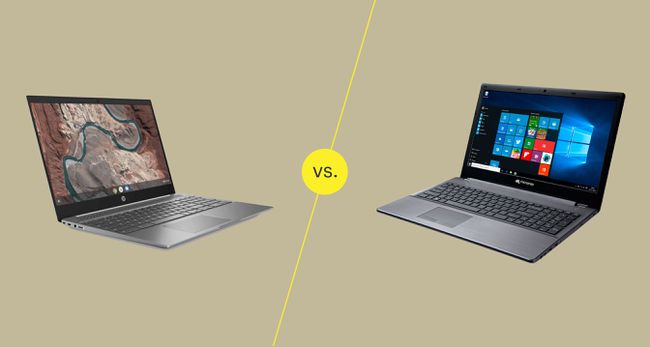
Üldised järeldused
Chromebook
Peab kasutama pilvepõhiseid rakendusi.
Peaaegu kasutuskõlbmatu ilma internetita.
Piiratud tugi USB-välisseadmetele.
Hind palju madalam kui Windowsi sülearvutitel.
Windowsi sülearvuti
Kasutage pilvepõhiseid ja installitud rakendusi.
Olge produktiivne nii võrgus kui ka väljaspool seda.
Toetab kõiki Windowsi draiveritega seadmeid.
Palju kallim.
Chromebook on elujõuline valik suurele osale sülearvuteid kasutavatest inimestest. See kehtib juhul, kui kasutate enamasti Interneti-põhiseid teenuseid (nt meili või Google'i teenuseid) ja ei sõltu palju installitud rakendustest.
Kui olete aga mängija, kellel on suur installitud mängude kogu, või kui suur osa teie tootlikkusest põhineb rakendustel nagu Microsoft Office, Adobe Premiere või Photoshop, avastate end a. kasutamisel tõsiselt piiratud Chromebook.
Kuid märkimisväärse hinnaerinevuse tõttu on Chromebook endiselt elujõuline valik inimestele, kes tahaksid omada arvutit, kuid kellel pole piisavalt raha traditsioonilisse arvutisse investeerimiseks.
Interneti kasutamine: Chromebookid on täielikult võimelised
Chromebook
Juurdepääs kõigile veebipõhistele rakendustele.
Kaasa tipptasemel WiFi-adapterid.
Juhtmega Etherneti adaptereid pole.
Vajalik internetiühendus (enamasti).
Windowsi sülearvuti
Ilma internetita ikka kasulik.
Erinevad Wi-Fi adapteri võimalused.
Tavaliselt sisaldab Etherneti port.
Toetab installitud rakendusi.
Kuna Chromebookid sõltuvad Interneti-ühendusest, leiate tavaliselt nendesse seadmetesse installitud parima WiFi. Siiski ei ole sisseehitatud Etherneti port kui soovite kunagi ühendada otse oma Interneti-ruuteriga.
Seda arvestades toetab ChromeOS USB Etherneti adaptereid, kuid peate adapteri eraldi ostma.
Kui kaotate Interneti-ühenduse, jääb Windowsi sülearvuti kasutatav tänu kohapeal installitud rakendustele. Saate jätkata Microsoft Wordi dokumendi kirjutamist ilma Interneti-ühenduseta. Chromebookiga ei pääse te sellele Google Drive'i kontole salvestatud Google Doci failile juurde.
Seda arvestades on Google ja teised pilveteenused täiustanud võrguühenduseta võimalusi, mis võimaldavad teil tööd jätkata dokumente võrguühenduseta, kuid peate need teenused lubama ja tagama, et sünkroonimine on lubatud teie Chromebooki kohaliku draiviga või SSD kaart.
Tarkvara kasutamine: Windowsi sülearvutid on kohustuslikud
Chromebook
Installitud "rakendused" on kõik veebipõhised.
Kohalikke rakendusi ei saa installida.
Chrome on ainus saadaolev brauser.
Windowsi sülearvuti
Juurdepääs nii veebirakendustele kui ka kohalikele rakendustele.
Käitab mis tahes eelistatud brauserit.
Saab hakkama protsessorimahukate ülesannetega.
Suurim erinevus Chromebooki ja Windowsi sülearvutite vahel on asjaolu, et te ei saa Chromebooki kohapeal tarkvara installida.
Näiteks kui teil on Photoshopi litsents ja kasutate seda sageli fotode redigeerimiseks, ei ole Chromebookid Windowsi sülearvuti väljavahetamisel valik. Tipptasemel Windowsi sülearvutitel on ka töötlemisvõimsust selliste asjade jaoks nagu videotöötlus, mida Chromebookid lihtsalt ei suuda võrrelda.
Lisaks on ChromeOS üles ehitatud Chrome'i brauserile endale, nii et kui eelistate Firefoxi või Edge'i, peate Chromebookis pettuma.
Kõike seda arvesse võttes on Chromebooki kasutajatele lahendusi. Näiteks saate installige Linux Chromebooki, mis annab teile juurdepääsu täisfunktsionaalsetele rakendustele, nagu Gimp ja teistele Linuxi rakendustele. See aga tühistab teie garantii ja peatab ChromeOS-i turvavärskendused, mistõttu pole see algajatele kasutajatele soovitatav.
Välisseadmete kasutamine: Chromebookid pakuvad ainult piiratud valikuid
Chromebook
Toetab põhilisi USB-välisseadmeid.
Otsene printeri tugi puudub.
Uute seadme draiverite tugi puudub.
Windowsi sülearvuti
Toetab kõiki draiveritega USB-seadmeid.
Printige otse oma võrgu printeritesse.
Toetatud suurem seadmete perekond.
Iga Chromebookiga on kaasas kõik, mida vajate põhiliste USB-välisseadmete (nt hiir, klaviatuur, veebikaamerad ja isegi mitu monitori) kasutamiseks. Väliste seadmete tugi on aga piiratud ainult nendega välisseadmed, mida praegu toetab ChromeOS.
Windowsi sülearvutid aga toetavad kõiki Windowsi draiveritega USB-seadmeid. Samuti saate kasutada vanemaid draivereid Windows 10 ühilduvusrežiim.
Oluline piirang Chromebookid kas te ei saa printida otse ühegi võrgu printeriga. Printerit peab toetama Google'i pilvprintimine teenust. Windowsi sülearvutite jaoks sellist piirangut pole. Windowsi sülearvuti saab aga kasutada ka Google'i pilvprintimist, kui soovite kodust eemal olles Chrome'i brauserist printerisse printida.
Omamiskulud: Chromebookid võidavad käed alla
Chromebook
Hind on murdosa sülearvuti maksumusest.
Energiasäästlikum.
Vähem riistvaratõrkeid.
Windowsi sülearvuti
Oluliselt kallim.
Energiamahukas.
Sagedasemad remonditööd.
Kui rääkida esialgsetest kuludest, võidavad Chromebookid iga kord. Chromebookid on ka sülearvutitest väiksemad ja kergemad, mis teeb need kaasaskantavamaks. Te ei pea sülearvutikotti ostma, kuna saate Chromebooki hõlpsalt seljakotti pista.
Lõpuks, kui Chromebook peaks kunagi üles ütlema, on neid lihtne asendada. Windowsi täisarvuti hinnaga saate osta 2 või 3 Chromebooki.
Lõplik otsus: kõik sõltub sellest, kuidas te seda kasutate
Kui olete nagu enamik arvutikasutajaid, kes kasutavad sülearvutit ainult meili saatmiseks, veetke aega suhtlusvõrgustikes mediaalne ja enamasti võrgus, kasutades pilveteenuseid, nagu Google Docs ja Google Sheets, on Chromebook täiuslik sinu jaoks. Kui ostate Windowsi sülearvuti asemel Chromebooki, võite säästa üsna palju raha.
Chromebooki ostmisel piiratakse teid aga mitmel viisil. Lisaks on printimine võimalik, kuid see nõuab lisatööd. Kui kasutate palju USB-seadmeid, mis nõuavad Windowsi draivereid, või olete ühendatud oma lemmiktarkvara töölauaversioonidega, peaksite ostma Windowsi arvuti.
